
Nu există o modalitate mai rapidă de a vă naviga pe computer decât cu comenzi rapide de la tastatură , iar Windows continuă adăugați mai multe cu fiecare nouă versiune . Totul începe însă în bara de activități și în meniul Start, deci este foarte util să le folosiți fără să faceți clic pe mouse. Iată câteva comenzi rapide de la tastatură utile pentru lucrul cu bara de activități Windows.
LEGATE DE: Cele mai importante 20 de comenzi rapide de la tastatură pentru computerele cu Windows
Comenzi rapide de la tastatură pentru lucrul cu meniul Start
Nu există o mulțime de comenzi rapide de la tastatură pentru a lucra cu meniul Start, dar puteți utiliza în continuare tastatura pentru a naviga în ea și a lansa aplicații. Pentru început, puteți deschide meniul Start apăsând tasta Windows sau apăsând Ctrl + Esc. Puteți închide meniul Start apăsând Windows sau Esc.
Meniul Start este organizat în trei coloane - foldere, aplicații și dale. Utilizați Tab și Shift + Tab pentru a sări între acele coloane. În cadrul unei coloane, utilizați tastele săgeți pentru a vă deplasa și apăsați Enter pentru a deschide orice este evidențiat. Rețineți că, dacă utilizați tasta săgeată dreapta pe o aplicație care acceptă jumplists, aceasta va afișa jumplist-ul și puteți utiliza săgeata stângă pentru a reveni din jumplist.
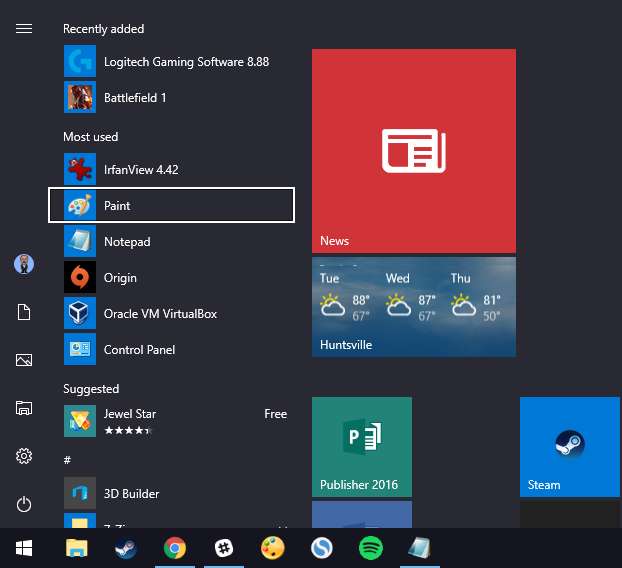
Dar puterea reală a meniului Start nu este de fapt în meniurile sale - este funcția de căutare încorporată (și, în Windows 10, Cortana). Doar apăsați tasta Windows pentru a deschide meniul Start și începeți să tastați. Indiferent dacă doriți să lansați o aplicație, să vizitați o pagină din Panoul de control sau să vedeți ce evenimente apar în calendarul dvs., puteți face totul fără să atingeți niciodată mouse-ul.
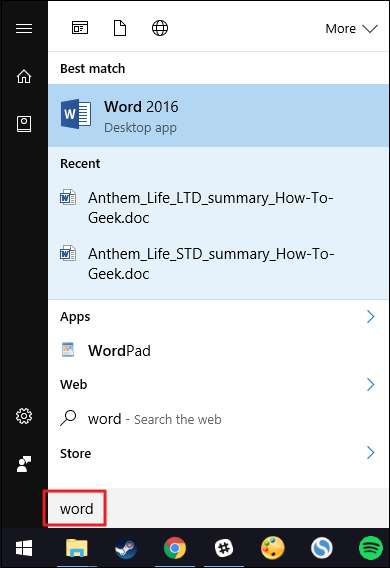
Windows 8 și 10 au adăugat, de asemenea, un meniu nou, oarecum ascuns, cu opțiuni mai avansate. Apăsați Windows + X pentru a deschide meniul Utilizatori avansați, care - spre deosebire de meniul Start pentru începători - oferă acces rapid la utilitare puternice precum Vizualizator de eveniment , Manager de dispozitiv , Prompt de comandă , și altele. După deschiderea meniului Power Users cu Windows + X, puteți apăsa oricare dintre literele subliniate din numele comenzilor rapide pentru a lansa acel utilitar. Sau, puteți utiliza tastele săgeți pentru a vă deplasa în sus și în jos și apăsați Enter pentru a lansa selecția.
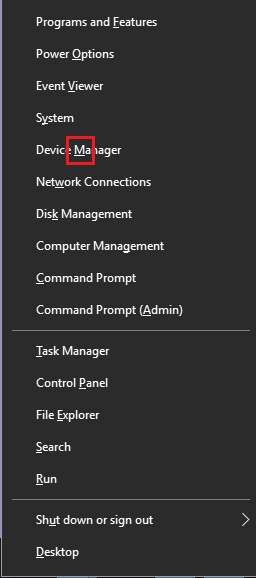
Notă : Dacă vedeți PowerShell în loc de Command Prompt în meniul Power Users, acesta este un comutator care a apărut odată cu Actualizare creatori pentru Windows 10 . Este foarte ușor să reveniți la afișarea liniei de comandă din meniul Utilizatori avansați dacă doriți sau puteți încerca PowerShell. Puteți face aproape totul în PowerShell pe care îl puteți face în Command Prompt, plus multe alte lucruri utile.
LEGATE DE: Cum să readuceți promptul de comandă în meniul Windows + X Power Users
Comenzi rapide de la tastatură pentru lansarea aplicațiilor pe bara de activități
Primelor zece aplicații din bara de activități li se atribuie numere de la 1 la 0, de la stânga la dreapta. Acest lucru vă permite să le lansați cu tastatura.
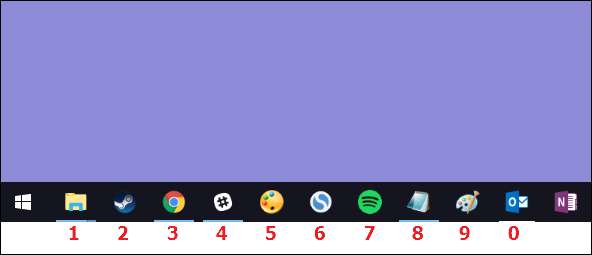
Apăsați tasta Windows împreună cu o tastă numerică pentru a lansa aplicația corespunzătoare. Pe bara de activități de mai sus, de exemplu, Windows + 3 ar lansa Google Chrome, Windows + 4 ar lansa Slack și așa mai departe până în Windows + 0 pentru Outlook. Utilizarea acestor comenzi rapide de la tastatură într-o aplicație care rulează deja va comuta aplicația între o stare minimizată și maximizată.
De asemenea, puteți ține apăsată tasta Shift în timp ce utilizați aceste comenzi rapide pentru a lansa o nouă instanță a unei aplicații care rulează deja. În exemplul nostru, apăsarea Shift + Windows + 3 ar deschide o nouă fereastră pentru Chrome, chiar dacă Chrome este deja deschis.
Utilizarea tastei Ctrl cu aceste comenzi rapide afișează cea mai recentă instanță lansată a unei aplicații. De exemplu, să presupunem că aveți trei ferestre File Explorer deschise pe computer, iar File Explorer se afla în prima poziție pe bara de activități. Apăsarea Ctrl + Windows + 1 vă va arăta fereastra File Explorer pe care ați deschis-o cel mai recent.
LEGATE DE: Accesați elementele utilizate frecvent în Windows 7 cu Jump List
Tasta Alt modifică comanda rapidă de bază pentru a deschide aplicația jumplist . Deci, apăsând Alt + Windows + 8 în exemplul nostru, va apărea jumplist-ul Notepad-ului. Puteți utiliza apoi tastele săgeți pentru a selecta o intrare în jumplist și apoi apăsați Enter pentru a lansa selecția.
Și în timp ce comenzile rapide ale numărului cresc până la zece, puteți apăsa și Windows + T pentru a evidenția prima aplicație pe bara de activități, apoi utilizați tastele săgeți pentru a vă deplasa prin toate aplicațiile din bara de activități și apăsați Enter pentru a lansa orice este evidențiat.
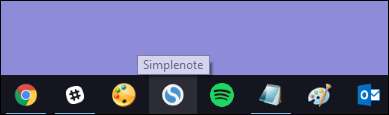
De asemenea, puteți efectua un truc similar în zona de notificare (sau în bara de sistem) din capătul din dreapta al barei de activități. Apăsați Windows + B pentru a evidenția primul element din zona de notificare - de obicei săgeata în sus care duce la pictograme suplimentare - și apoi utilizați tastele săgeți pentru a vă deplasa.
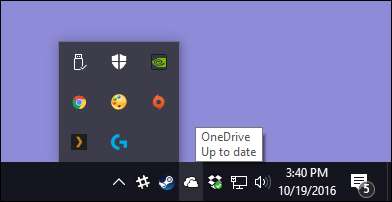
Apăsând Enter selectează orice este acțiunea implicită pentru pictogramă. Sau puteți apăsa tasta contextuală (dacă tastatura dvs. are una) sau Shift + F10 pentru a deschide meniul contextual complet pentru pictogramă.
Comenzi rapide de la tastatură + mouse pentru lucrul cu aplicații pe bara de activități
Dacă preferați să utilizați mouse-ul, există, de asemenea, câteva acceleratoare de tastatură pe care le puteți utiliza în timpul mouse-ului, care pot accelera lucrurile:
- Shift + faceți clic pe o aplicație din bara de activități pentru a deschide o nouă instanță a aplicației.
- Ctrl + Shift + faceți clic pe o aplicație pentru a o deschide ca administrator.
- Shift + faceți clic dreapta pe o aplicație pentru a deschide meniul contextual pentru aplicația subiacentă. Doar făcând clic dreapta pe o aplicație din bara de activități deschide jumplist-ul pentru aplicațiile care le acceptă sau meniul contextual pentru comanda rapidă.
- Țineți apăsat butonul Ctrl în timp ce dați clic pe o aplicație grupată (una care are mai multe instanțe deschise) pentru a parcurge instanțele deschise ale aplicației.
Și iată-l. Deși nu există un număr mare de comenzi rapide de la tastatură pentru a lucra cu bara de activități, există mai mult decât suficient pentru a face aproape orice puteți face cu mouse-ul.
Credit de imagine: NOGRAN s.r.o. / Flickr







